Time Machine, la solution de sauvegarde intégrée à macOS, dépend depuis son lancement avec Leopard du protocole AFP. Depuis macOS Sierra, Apple propose de passer par le protocole SMB. Une nouveauté pas si anodine : dans le futur, Apple ne supportera plus l’AFP.
Dans la majorité des cas, macOS sauve en AFP, que ce soit avec les différents boîtiers Time Capsule ou avec une bonne partie des NAS. Dans ces derniers, malheureusement, la sauvegarde n’est pas nécessairement fiable dans ce cas de figure : la gestion de l’AFP passe par des implémentations open source qui pose des soucis de fiabilité. Bon, en réalité, Time Machine en réseau me pose aussi des soucis de fiabilité quand je travaille sur de grosses sauvegardes, mais le problème est lié à HFS+, pas au protocole lui-même.
Time Machine en SMB
Apple fournit les spécifications pour activer Time Machine en SMB depuis la source et au moins deux fabricants de NAS proposent cette option : QNAP et Synology. Je n’ai pas trouvé directement pour les autres, mais ça reste de toute façon deux des grands constructeurs. QNAP fournit des explications sur la mise en place (qui nécessite QTS 4.3), tout comme Synology, chez qui le DSM 6.1 s’impose. Vu que j’ai un NAS Synology, voici quelques captures.
Avec un NAS Synology
Première chose, dans l’interface, activez SMB (pas besoin d’AFP). Il faut se rendre dans Panneau de configuration -> Services de fichiers. Deuxièmement, au même endroit, allez dans l’onglet Avancé et cochez la case Activer la diffusion Bonjour via SMB. Cette option va modifier quelques réglages SMB automatiquement, attention à ne pas les désactiver ensuite (Opportunistic Locking, Bail SMB2, handles durables en SMB et SMB3). Enfin, il faut définir un dossier pour Time Machine. L’avantage du NAS, par rapport à un boîtier Time Capsule, vient de la possibilité d’utiliser des disques durs en RAID.
Une fois que c’est activé, sous macOS, il suffit de se rendre dans les Préférences Système, section Time Machine, d’ajouter un disque dur de sauvegarde et de choisir celui partagé par le NAS. J’ai testé avec une machine sous Sierra sans problèmes pour le moment, même si ce n’est pas ma machine principale (faute d’espace disponible sur le NAS).
Accélérer les transferts
Si jamais les transferts semblent lents en SMB, ce qui peut arriver, cette page explique que le problème vient de la gestion du SMB (et de l’authentification) par Apple et qu’une ligne de commande permet de régler le problème.
printf "[default]\nsigning_required=no\n" | sudo tee /etc/nsmb.conf >/dev/null
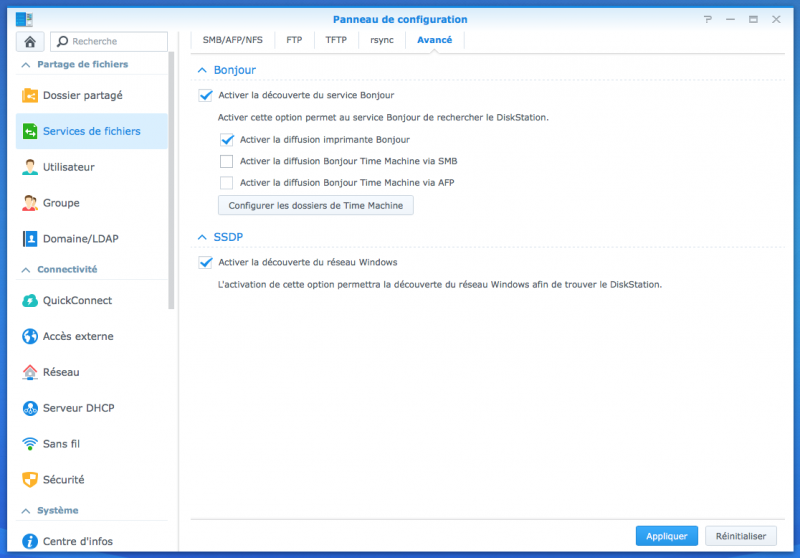
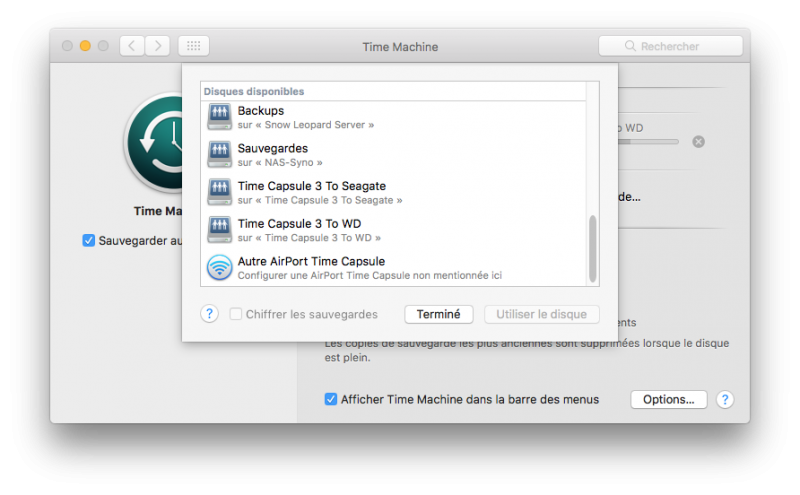



Est ce que quelqu’un a un mode opératoire pour activer çà sur un serveur linux « lambda » ? (typiquement sous Debian).
En théorie, les dernières versions de Samba avec SMB 3.0 activé doivent faire ça. En pratique, aucune idée.
Mais vu que les NAS utilisent des logiciels libres, je suppose que c’est standard.
merci monsieur lapin ! je n’avais pas vu ça passer et je suis sur que je me serai arraché les cheveux d’ici quelques mois à ce meme propos ! et j’en profite pour vous remercier du super travail de passions que vous effectuez !
Bonne continuation !
J’ai un NAS Synology où je sauvegarde ma Time Machine
Je vais passé tout ça en SMB si c’est effectivement plus fiable
Mais pourquoi Apple abandonne l’AFP ?
L’AFP est vieux et pose des soucis de compatibilité
Puis accessoirement, Apple tend à abandonner les Time Capsule (qui marchent en AFP) donc faut bien passer en SMB
En attendant…
Quand je me connecte en AFP a mon NAS ça va plus vite qu’en SMB
Et les sauvegarde Time Machine ne fonctionne pas…
Donc pour le moment je reviens en AFP, dommage
Pour les sauvegardes, faut bien la dernière version avec les bonnes options, sinon, de fait, ça ne fonctionne pas (et Sierra)
Bonjour, j’ai suivi le tuto sur le site web Synology, en anglais, pour mettre en œuvre TM et me suit servi des quelques indications données ici. Merci.
L’écriture sur le NAS se fait. Mais la structure du dossier .sparsebundle est très différente que sous macOS : le dossier « bands » contient plus de 10000 fichier de 8 Mo depuis l’installation (cela fait trois jours pour un disque système de 100 Go) !…
Mais surtout impossible de consulter dans Time Machine les précédentes versions : l’interface se lance et ne propose que la version actuelle !…
Un idée, peut-être ?
Merci encore… ;-)
Bonjour,
Merci pour le tuto.
Est il possible de configurer un espace (quota de 1To par exemple) par utilisateur? et si oui comment cela fonctionne t il ?
exemple, nous sommes une famille ou un groupe de collègues de travail et chacun voudrait pouvoir sauvegarder via time capsule son ordinateur Mac.
Merci
@PetFar
Si j’ai bien tout compris, mettre en place une sauvegarde TimeMachine signifie (principalement) :
1 – créer un utilisateur (user),
2 – et créer un dossier partagé, associé à cet utilisateur.
Donc, pour plusieurs utilisateurs, il faut créer autant d’users et de dossiers partagés associés.
Bonjour,
Je viens d’acquérir un NAS Synology et j’ai configuré un dossier et un utilisateur pour faire une sauvegarde time machine dessus en smb, quand je lance Time Machine il détecte bien le dossier sur mon NAS et il dit qu’il va faire une sauvegarde cependant celle-ci dure une demi seconde et je me retrouve avec un dossier recovery de quelque ko sur mon NAS mais aucune sauvegarde, avez-vous une idée d’où cela peut venir ?
Bonjour,
Merci beaucoup pour l’information. Ayant des souci de déconnexion après mise en veille j’ai désactivé l’AFP pour tester le SMB.
Une. question, ça marche sur mon MBP 2018, à jour, mais pas sur mon Mac mini 2010 sous 10.10.5, je ne vois pas le répertoire partagé depuis Time Machine.
Une idée ?
Merc i
KS
Ca ne marche que depuis Sierra, je crois.